バンクーバー・シアトル・ポートランドという人気の街を列車で旅行する場合の切符購入方法をご紹介します。
日本のように出発地から最終地までのチケットを買って途中下車することは、できません。
シアトルで途中下車するのであれば、バンクーバー~シアトル間の切符と、シアトル~ポートランド間の切符をそれぞれ買う形になります。
別々に購入すると、それぞれパスポートやクレジットカードの情報入力が必要となり面倒です。
複数の区間を同時に購入する「Multi-City」の方法をここでは紹介します。
バンクーバーからシアトル、というような一区間の切符の場合はこちらをご確認ください。
私個人のおすすめスケジュールを例に紹介します
①バンクーバー早朝発のカスケード号⇒午前中シアトル着
シアトル観光・宿泊
②シアトル朝発のコーストスターライト号⇒昼過ぎポートランド着
これで列車の旅も、シアトル・ポートランド観光も満喫できること間違いなしです。
アムトラックのホームページ(https://www.amtrak.com/home)は英語ですが、このページを参考にすればそれほど難しくないと思います。
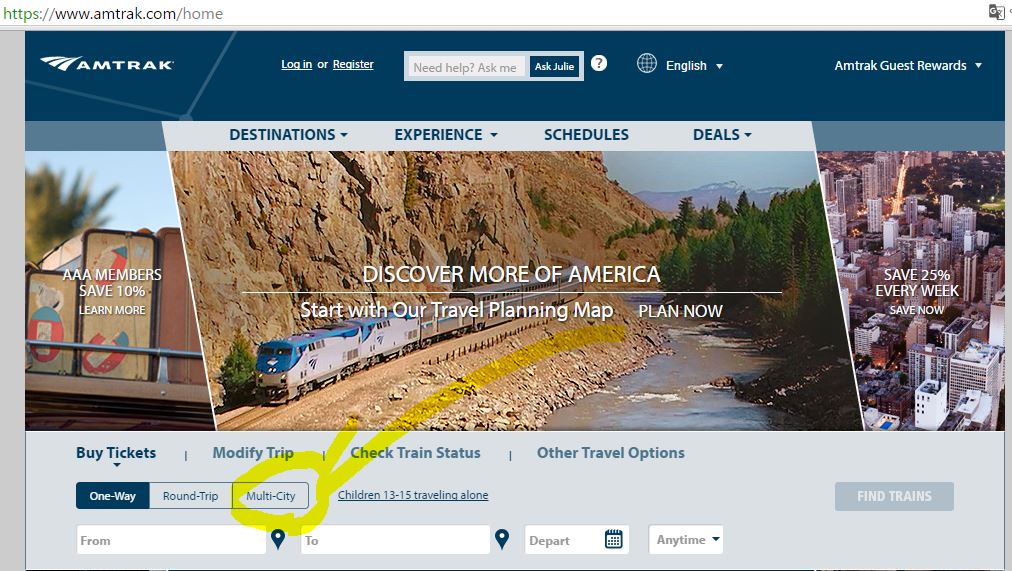
まずホームページを開くと、「Buy Tickets(切符購入)」が太字になっており、その下の「One Way(片道)」に色が付いているはずです。その右側には「Round-Trip(往復)」・「Multi-City(複数都市)」のタブが並んでいます。
「Multi-City」を選択してください。
すると、下のような画面に移動します。
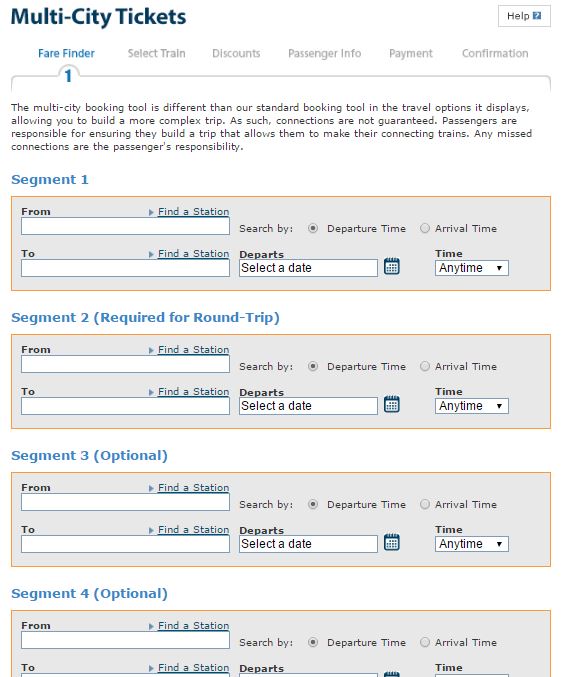
「Segment 1」「Segment 2」…と並んでいるところに、それぞれの区間を入力していきます。
ここでは「Segment 1」にバンクーバーからシアトルまで、「Segment 2」にシアトルからポートランドまでを入力してみましょう。
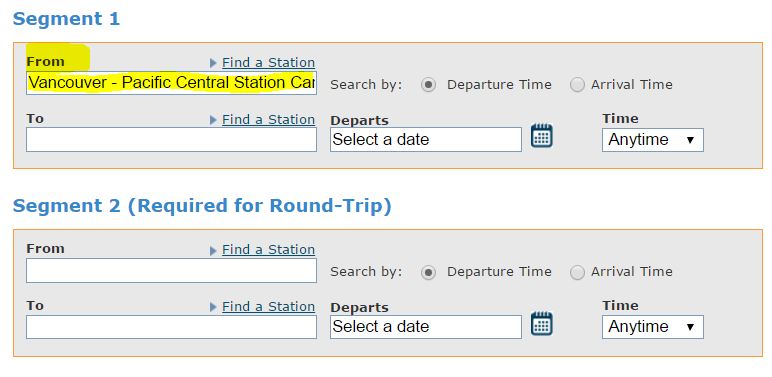
Segment 1の「From」が出発地です。
アムトラックのホームページでは、地名の最初の2文字以上入力すると候補が出てきます。詳細は別ページをご参照ください。
バンクーバー駅は「Vancouver – Pacific Central Station Canada, BC」です。

行き先(To)にシアトル駅を入力します。
シアトル駅は「Seattle – King Street Station, WA」です。
つぎに日付を選択します。
右側の「Select a date」か隣のカレンダーの絵文字をクリックすると、カレンダーが拡大して表示されます。
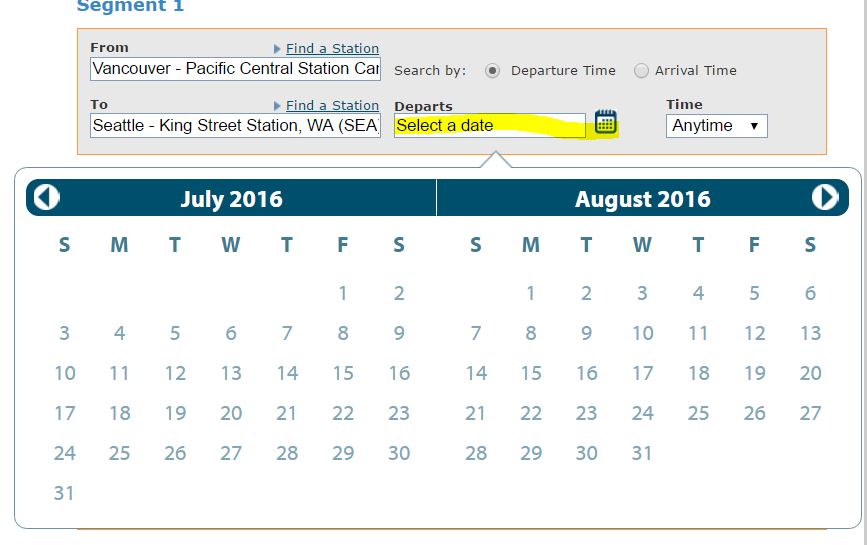
ここでは2016年10月5日を選択しました。
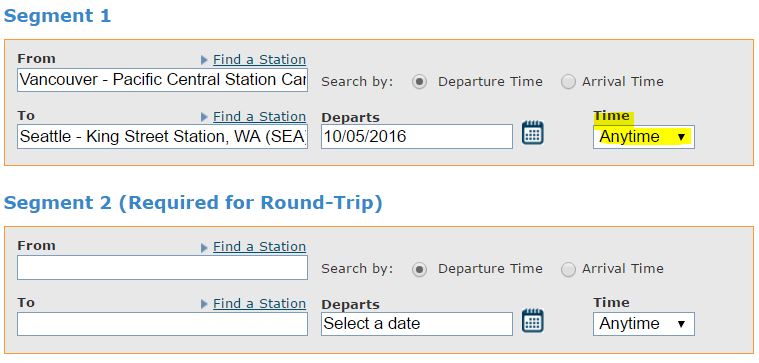
その右の「Time」では時間帯を選択(午前、午後、夜など)できるのですが、もとの「Anytime(時間帯指定なし)」のままで進みましょう。
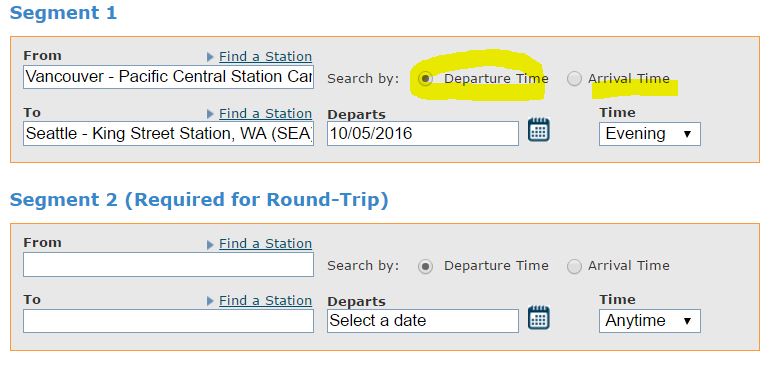
同様に、出発時刻か到着時刻のどちらで検索するか、というボタンもあるのですが、これも触らずに進みましょう。なにもしなければ「Departure Time (出発時刻)」になっているはずです。
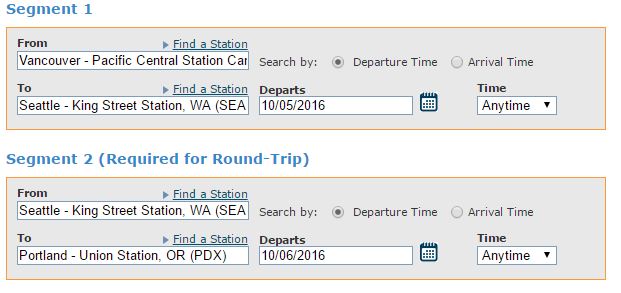
続いて「Segment 2」も入力しました。シアトルからポートランド、の例です。
ポートランド駅は「Portland – Union Station, OR」です。Portの4文字では選択肢が多いので、Portlandとフルスペルで入力するのがよいでしょう。
もっと旅行するのであればSegment 3, さらにSegment 4と同時購入ができます。
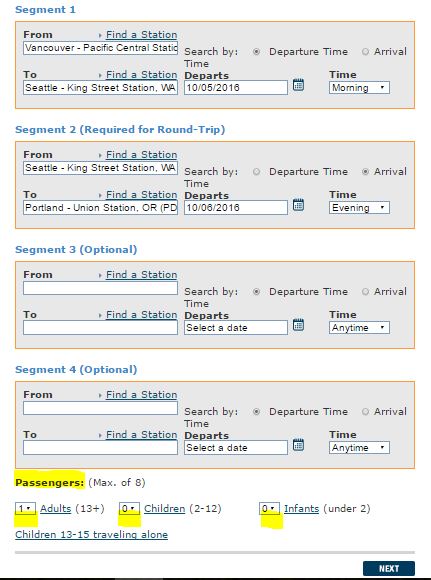
区間の入力が済んだら、画面を下にスクロールしてください。
Passengers(乗客数)を記入する欄があり、Adult(大人;13歳以上)、Children(2~12歳)、Infant(1歳以下)の人数を選択します。
この例では大人1人としました。
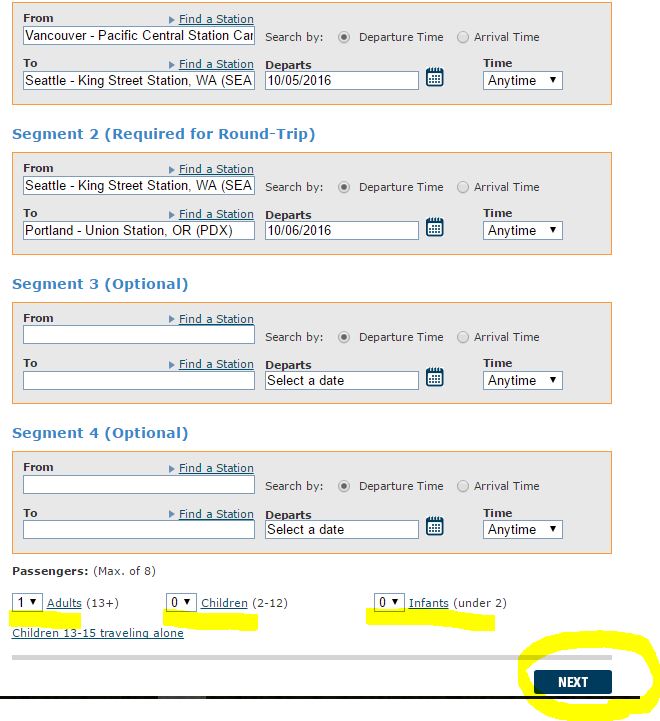
人数の入力が終わったら、右下の「NEXT」ボタンをクリックします。
次は「SELECT TRAIN(列車の選択)」になります。
バスも列車も表に出てくるので、注意しましょう。
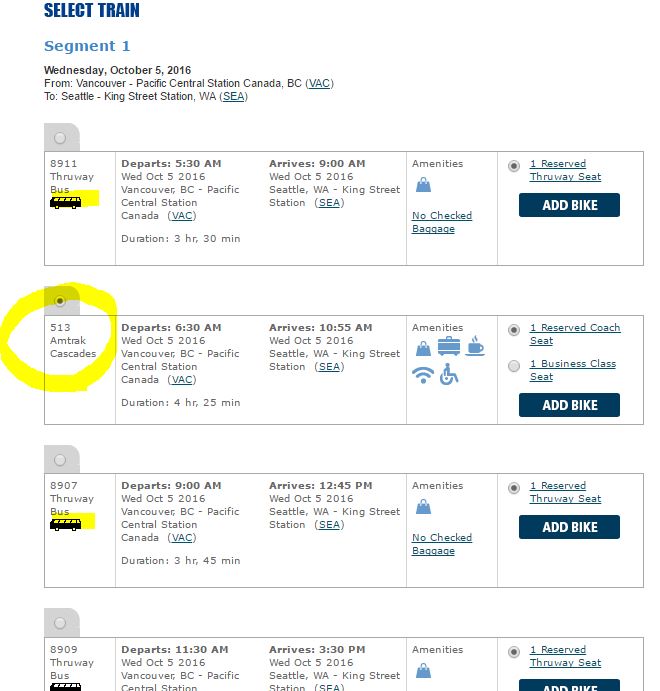
バンクーバーを早朝に出発するカスケード号を選択しました。
画面を下にスクロールすると、「Segment 2」が表示されています。
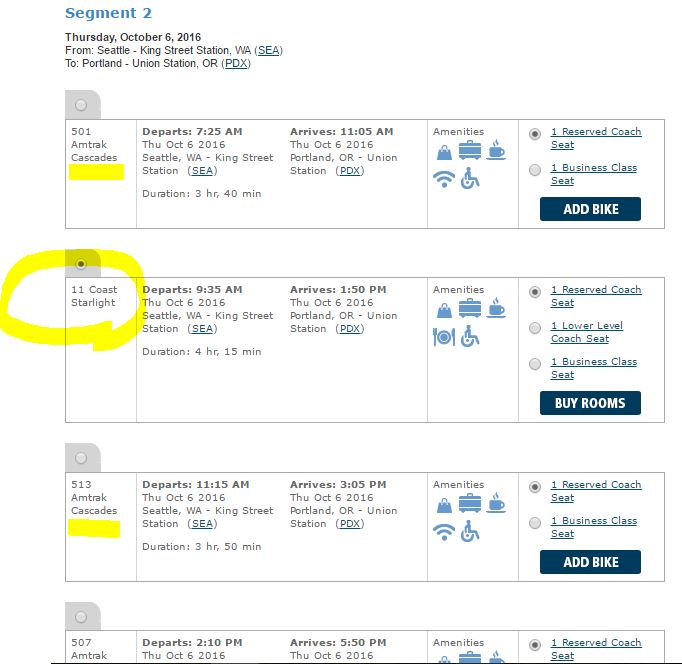
ここでは「コーストスターライト号」を選択しましたが、他の列車(カスケード号)を選択してもコースは同じです。
シアトル~ポートランド間は本数が多く選択肢が豊富です。ご自分の予定に合わせて選択してください。
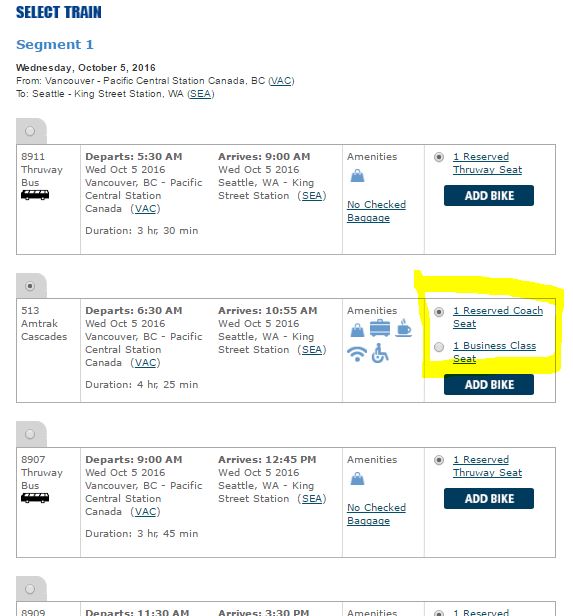
なお、右端のボタンで、 「Reserved Coach Seat(エコノミークラス)」か「Business Class Seat」かを選択することができます。(元の設定はエコノミークラス)
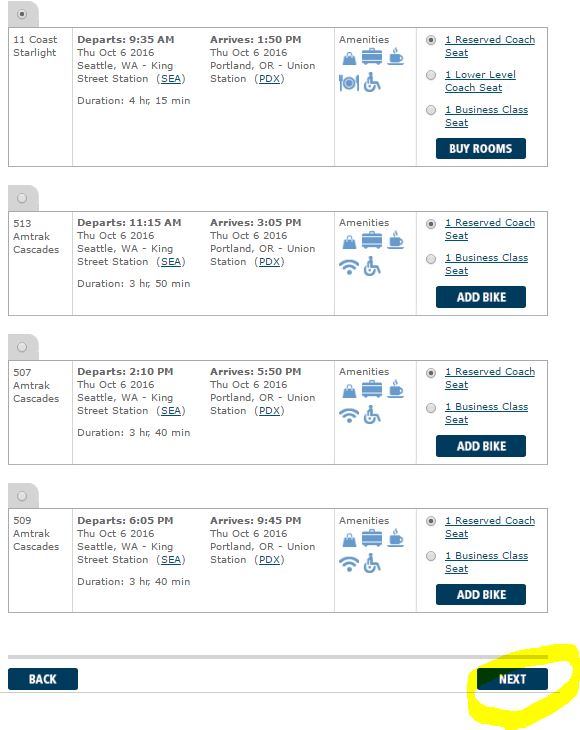
列車の選択が終われば、画面を下にスクロールして、右の「NEXT」とクリックします。
次には下のような画面が表示されるはずです。
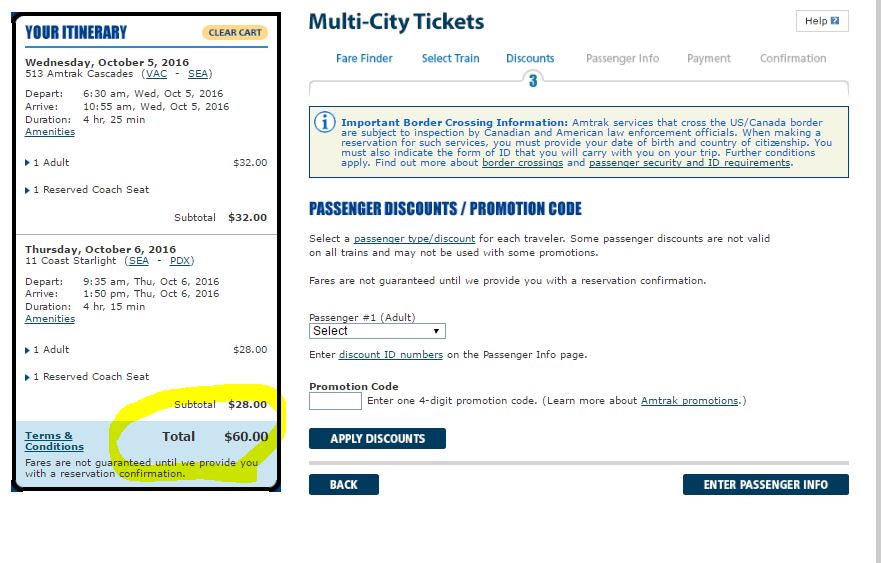
左端の「YOUR ITINERARY」で行程や料金を確認できます。
ここではバンクーバーからシアトルが$32、シアトルからポートランドが$28の合計$60です。
早めに申し込めば、それなりの割引価格が提供されていることがお分かりいただけると思います。
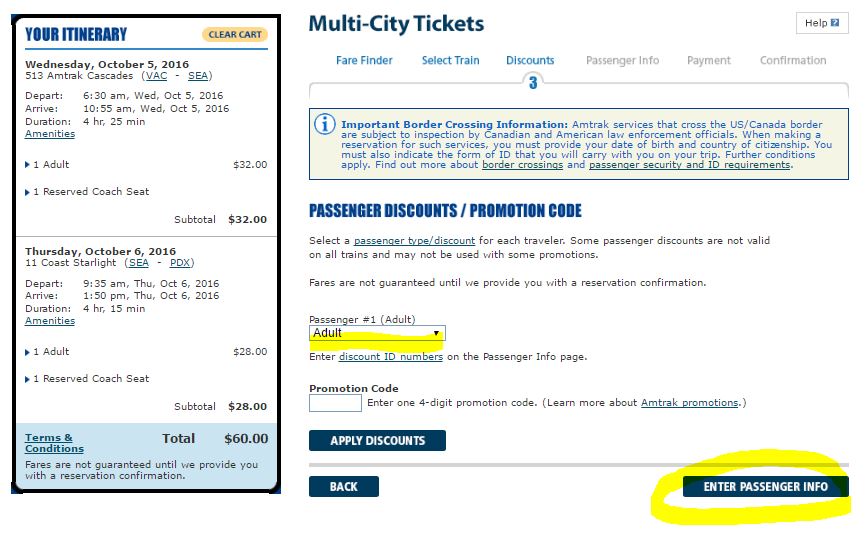
Passenger(乗客)の種類を選ばなければいけないのですが、日本人旅行者であれば「Adult(大人)」「Child(子供)」などを選択するだけです。
そして右下の「ENTER PASSENGER INFO(乗客の情報の入力)」をクリックします。
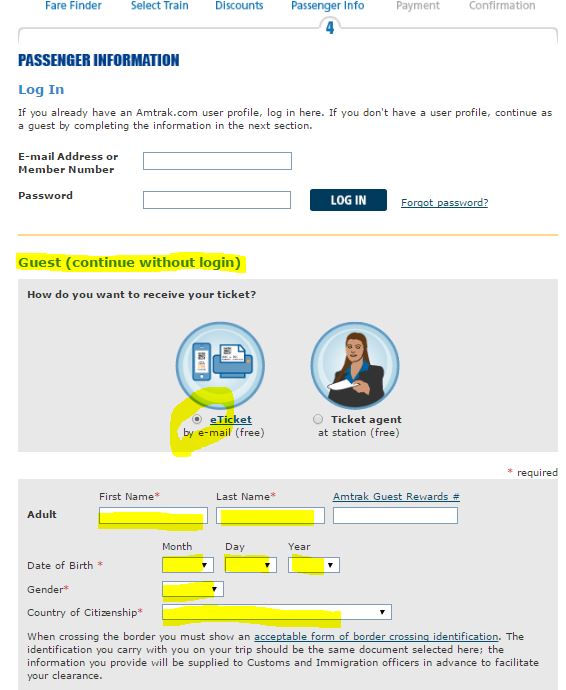
上記のような画面になるので、氏名や生年月日などを入力しましょう。
ここからの詳細は別記事をご参照ください。